Co je Prefetch ve Windows 10? Jak to povolit nebo zakázat?
Různé / / August 04, 2021
Reklamy
Předběžné načítání bylo v systému Windows zavedeno již při spuštění systému Windows XP. Jedná se o systémovou službu, která pracuje na pozadí a nepřijímá žádnou energii z CPU. Tato služba si klade za cíl zlepšit dobu načítání aplikace v systému Windows.
Předběžné načítání je integrováno do operačního systému Windows, aby se zlepšila uživatelská zkušenost. Není to nutný systém. Pokud jej tedy chcete deaktivovat, nebudou žádné problémy. Jak ale prefetch ve skutečnosti funguje v systému Windows? Je to opravdu dobré? Pokud ne, jak to můžete deaktivovat? Najdeme odpovědi na všechny tyto otázky v tomto článku.

Obsah
-
1 Co je prefetch?
- 1.1 Jak to funguje?
- 1.2 Kde jsou uloženy soubory mezipaměti?
- 1.3 Jak zakázat předběžné načítání?
- 1.4 Jak povolit předběžné načítání?
Co je prefetch?
Prefetch je služba systému Windows, která tiše načte zdroje dříve, než je aplikace v budoucnu bude vyžadovat. Vytvoří soubor mezipaměti, kde jsou uloženy informace o prostředku. Jakmile je tato aplikace spuštěna, systém Windows se vrátí k tomuto souboru mezipaměti a použije již načtené zdroje a nakonec se aplikace otevře rychleji než obvykle. Tyto soubory mezipaměti jsou vytvářeny na základě každodenního chování uživatele systému Windows. Vytvoří tyto soubory mezipaměti pro všechny aplikace, které uživatel často otevírá.
Reklamy
Jak to funguje?
Systém Windows sleduje použití všech nainstalovaných a systémových programů. Windows v závislosti na těchto informacích vytvoří několik malých souborů mezipaměti ve specifické složce předběžného načtení. Až tedy uživatel příště otevře aplikaci, kterou často používá, systém Windows na tyto soubory mezipaměti ve složce předběžného načtení odkáže a zrychlí načítání aplikace.
Ve složce prefetch lze provést celkem 128 záznamů. OS automaticky pokračuje v obnovování těchto souborů mezipaměti a uživatel nemusí s těmito soubory vůbec nic dělat. Někteří lidé tvrdí, že vyčištění složky předběžného načtení zrychluje dobu spouštění a uvolňuje paměť, ale to není pravda. Služba předběžného načítání nepoužívá ani žádnou paměť, kterou je třeba vyčistit. Jednoduše použije data často používané aplikace a vytvoří z nich soubor mezipaměti. Pokud uživatel tuto konkrétní aplikaci nespustí, předběžné načtení nebude účinné. A pokud uživatel spustí nějakou další náročnou aplikaci, která tam není ve složce prefetch, jednoduše zabírá jakoukoli RAM, kterou chce správně fungovat. Prefetch s tím vůbec nebude zasahovat.
Kde jsou uloženy soubory mezipaměti?
Soubory mezipaměti jsou uloženy ve složce prefetch v adresáři Windows. Chcete-li to otevřít,
- Stisknutím klávesy Windows + R otevřete dialogové okno Spustit.
- Do pole zadejte „prefetch“ a klikněte na OK.
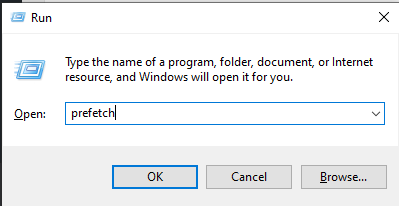
- Systém požádá o povolení k otevření tohoto adresáře. Udělte mu požadované oprávnění a zobrazí se složka předběžného načtení se všemi soubory mezipaměti.
Jak zakázat předběžné načítání?
Zakázání předběžného načítání bude mít za následek pouze delší doby načítání aplikací. Pokud však čelíte konkrétním problémům, jako je například 100% využití disku, což je chyba předběžného načtení, která ovlivňuje některé systémy, zvažte deaktivaci této služby.
Reklamy
- Klikněte na vyhledávací lištu a vyhledejte „Editor registru“.
- Otevřete jej, jakmile se zobrazí ve výsledcích vyhledávání.
- Přejděte na následující cestu:
HKEY_LOCAL_MACHINE \ SYSTEM \ CurrentControlSet \ Control \ Session Manager \ Memory Management \ PrefetchParameters
- Poklepejte na soubor „EnablePrefetcher“.
- Nastavte hodnotu tohoto klíče na 0.

- Klikněte na Ok a máte hotovo.
Jak povolit předběžné načítání?
Pokud jste zakázali předběžné načítání, načítání vašich aplikací bude chvíli trvat. Aby to bylo možné,
- Klikněte na vyhledávací lištu a vyhledejte „Editor registru“.
- Otevřete jej, jakmile se zobrazí ve výsledcích vyhledávání.
- Přejděte na následující cestu:
HKEY_LOCAL_MACHINE \ SYSTEM \ CurrentControlSet \ Control \ Session Manager \ Memory Management \ PrefetchParameters
Reklamy
- Poklepejte na soubor „EnablePrefetcher“.
- Nastavte hodnotu tohoto klíče na 3.
- Klikněte na Ok a máte hotovo.
Takto můžete povolit nebo zakázat funkci předběžného načtení systému Windows. Máte-li jakékoli dotazy nebo dotazy týkající se tohoto článku, komentujte níže a my se vám ozveme. Nezapomeňte se také podívat na naše další články o Tipy a triky pro iPhone,Tipy a triky pro Android, Tipy a triky pro PCa mnohem více pro další užitečné informace.


![Snadná metoda pro rootování Timi T12 pomocí Magisk [není potřeba TWRP]](/f/0a5047f4a4df3bf9072b40e0761335fb.jpg?width=288&height=384)
